Heim >Software-Tutorial >Bürosoftware >So passen Sie den Zahlenabstand in Word an_So passen Sie den Zahlenabstand in Word an
So passen Sie den Zahlenabstand in Word an_So passen Sie den Zahlenabstand in Word an
- PHPznach vorne
- 2024-04-24 16:49:11643Durchsuche
Beunruhigt Sie die Tatsache, dass der Abstand zwischen Wortnummern zu klein oder zu groß ist? Der PHP-Editor Zimo bietet Ihnen eine einfache und benutzerfreundliche Lösung! In diesem Artikel werden zwei effektive Möglichkeiten zum Anpassen des Zahlenabstands beschrieben: benutzerdefinierte Einrückung und Verwendung des Optionsfelds. Ganz gleich, ob Sie Ihre Zahlen breiter oder schmaler anordnen müssen, um Platz zu sparen, es gibt eine Lösung für Sie. Lesen Sie den Artikel weiter, um die spezifischen Schritte zu erfahren, mit denen Sie das Problem des Wortnummernabstands einfach lösen können.
Nehmen wir zunächst den folgenden Textinhalt als Beispiel. Sie können sehen, dass darin große Leerzeichen enthalten sind.
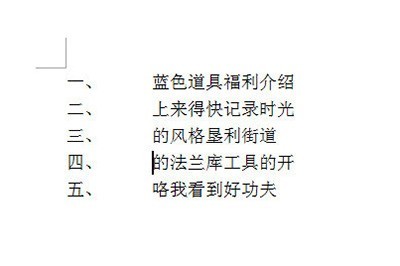
Die erste Methode besteht darin, mit STRG+A den gesamten Inhalt auszuwählen, dann mit der rechten Maustaste zu klicken und im Menü auf [Listeneinzug anpassen] zu klicken.

Dann wählen Sie [Leerzeichen] oder [kein Sonderzeichen] nach der Zahl im Fenster. Es gibt keine besondere Markierung zwischen ihnen, sodass zwischen der Zahl und dem Text kein Leerzeichen steht und zwischen ihnen ein Leerzeichen stehen soll. Bitte wählen Sie entsprechend der Situation aus.
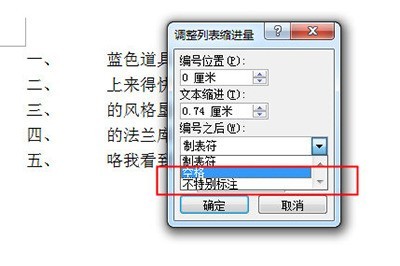
Wenn Sie Tabulatorzeichen auswählen, können Sie die Größe der Tabulatorzeichen unten anpassen, um den Abstand anzupassen.
Die zweite Methode besteht darin, zuerst den Text auszuwählen, dann direkt den unteren Pfeil im oberen Lineal zu ziehen und ihn nach hinten zu ziehen, sodass keine Lücke entsteht.

Das obige ist der detaillierte Inhalt vonSo passen Sie den Zahlenabstand in Word an_So passen Sie den Zahlenabstand in Word an. Für weitere Informationen folgen Sie bitte anderen verwandten Artikeln auf der PHP chinesischen Website!
In Verbindung stehende Artikel
Mehr sehen- Ausführliche Erklärung zum Öffnen und Lesen von CSV-Dateien
- Schritte und Vorsichtsmaßnahmen zum Öffnen und Verarbeiten von Dateien im CSV-Format
- Methoden und Tipps zum Öffnen von CSV-Dateien: Geeignet für eine Vielzahl von Software
- Eine Kurzanleitung zur CSV-Dateibearbeitung
- Erfahren Sie, wie Sie CSV-Dateien richtig öffnen und verwenden

